При работе с большими таблицами в LibreOffice Calc часто бывает удобным зафиксировать одну или несколько начальных строк или столбцов в документе, чтобы они оставались на месте при прокрутке таблицы.
В этой статье мы рассмотрим как закрепить строку в Libreoffice Calc. В главном меню программы предлагается несколько вариантов фиксации строк и столбцов. Их особенности наглядно показаны дальше.
Как закрепить строку или столбец в Libreoffice Calc
Фиксация первой строки или первого столбца делается через пункты главного меню Вид — Фиксировать ячейки
Для закрепления первой строки в таблице надо выбрать подпункт Вид — Фиксировать ячейки — Фиксировать первую строку и нажать левую кнопку мыши. Закреплённая строка будет отделена жирной горизонтальной линией.
В дальнейшем эта зафиксированная строка будет оставаться на месте при вертикальной прокрутке таблицы.
Для закрепления первого столбца аналогичным образом выбирается подпункт Вид — Фиксировать ячейки — Фиксировать первый столбец. Закреплённый столбец будет отделён жирной вертикальной линией.
Далее при горизонтальной прокрутке таблицы этот зафиксированный столбец будет оставаться на месте.
Можно последовательно закрепить сначала первую строку, затем первый столбец (или наоборот).
В таком случае при прокрутке документа будет оставаться на месте вся зафиксированная область.
Чтобы отменить закрепление строк и столбцов, надо левой кнопкой мыши снять галочку в меню Вид — Фиксировать строки и столбцы:
Как закрепить несколько строк или столбцов в LibreOffice Calc
Для закрепления сразу нескольких строк или столбцов служит пункт меню Вид — Фиксировать строки и столбцы. Предварительно следует выделить строку ниже (или столбец правее) закрепляемой области.
Можно сделать комбинированное закрепление нескольких строк и столбцов одновременно. Для этого надо выделить ячейку, расположенную строкой ниже и столбцом правее относительно закрепляемой области, после чего нажать в меню Вид — Фиксировать строки и столбцы
После этого при вертикальной прокрутке будут оставаться на месте закреплённые строки, а при горизонтальной — закреплённые столбцы таблицы. Снятие галочки в том же пункте меню полностью убирает всё закрепление строк и столбцов. Теперь вы знаете как закрепить строку в Libreoffice Calc. Простая функция закрепления строк и столбцов в LibreOffice Calc намного облегчает работу с большими таблицами в этой программе.

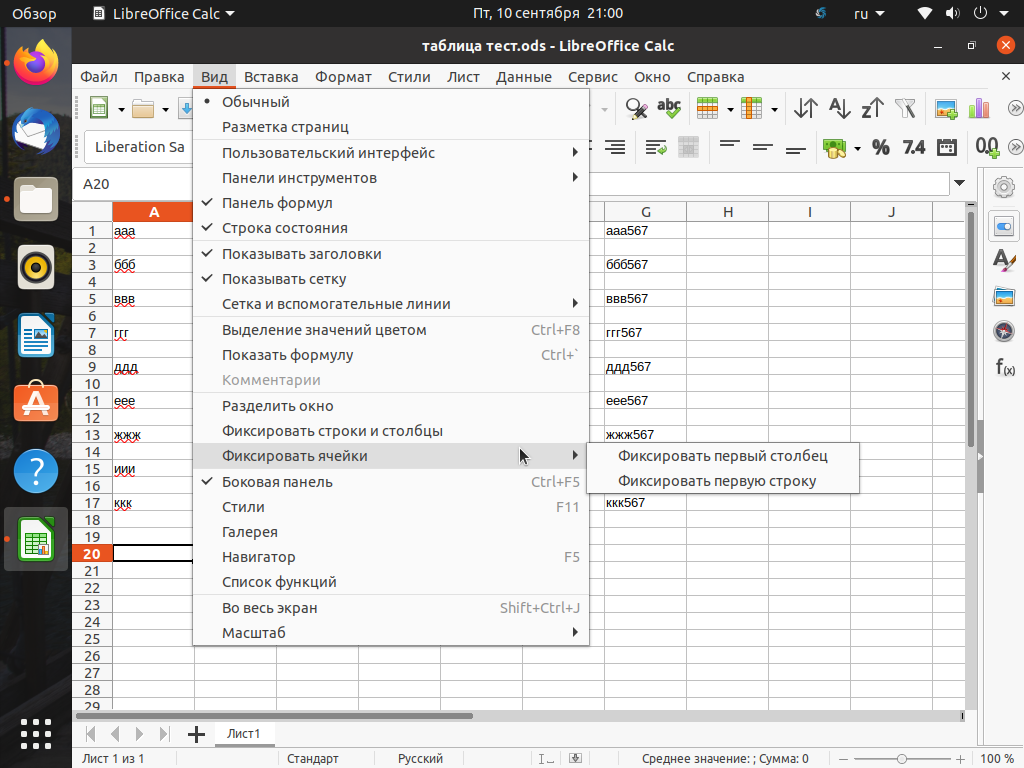
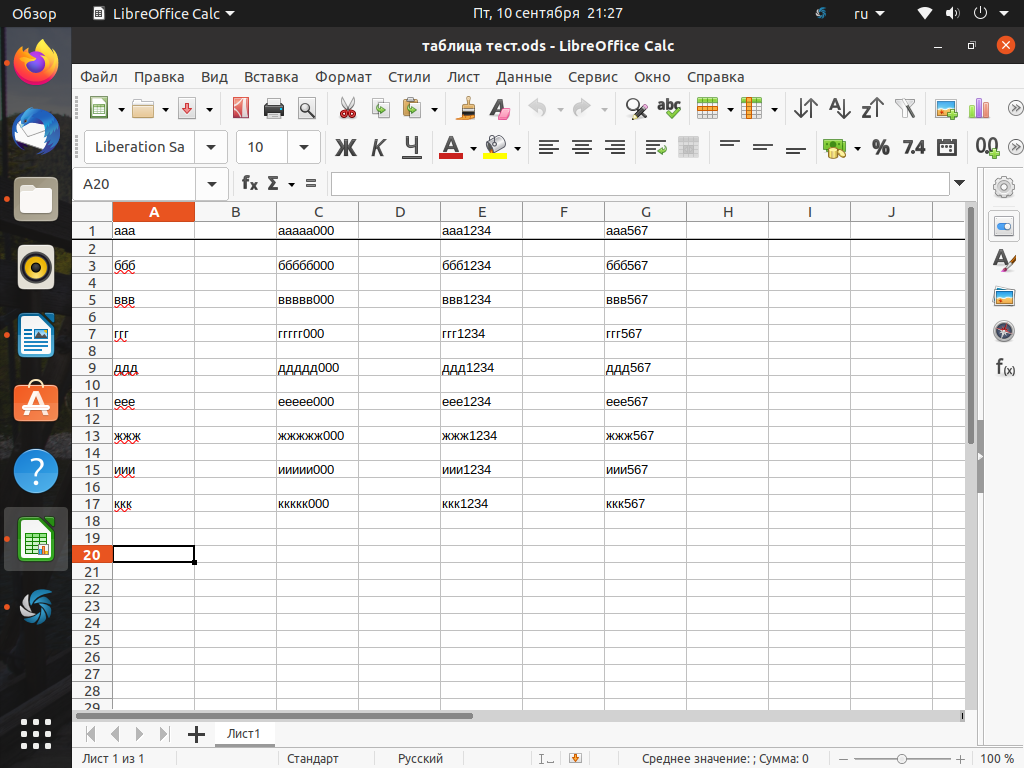
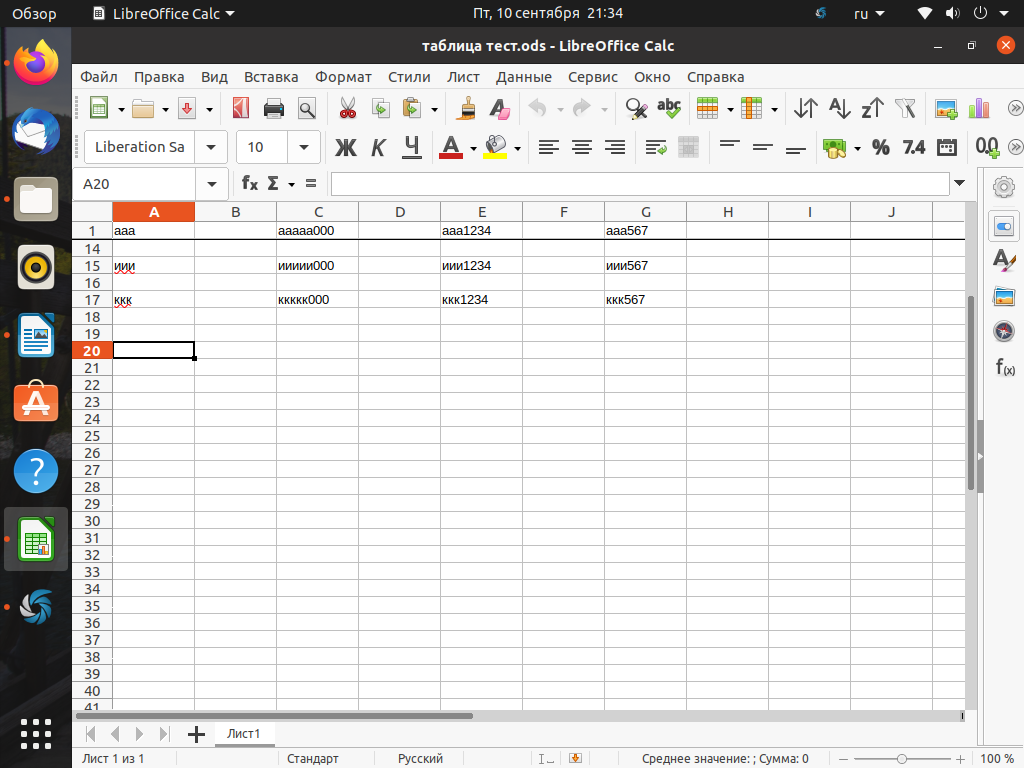
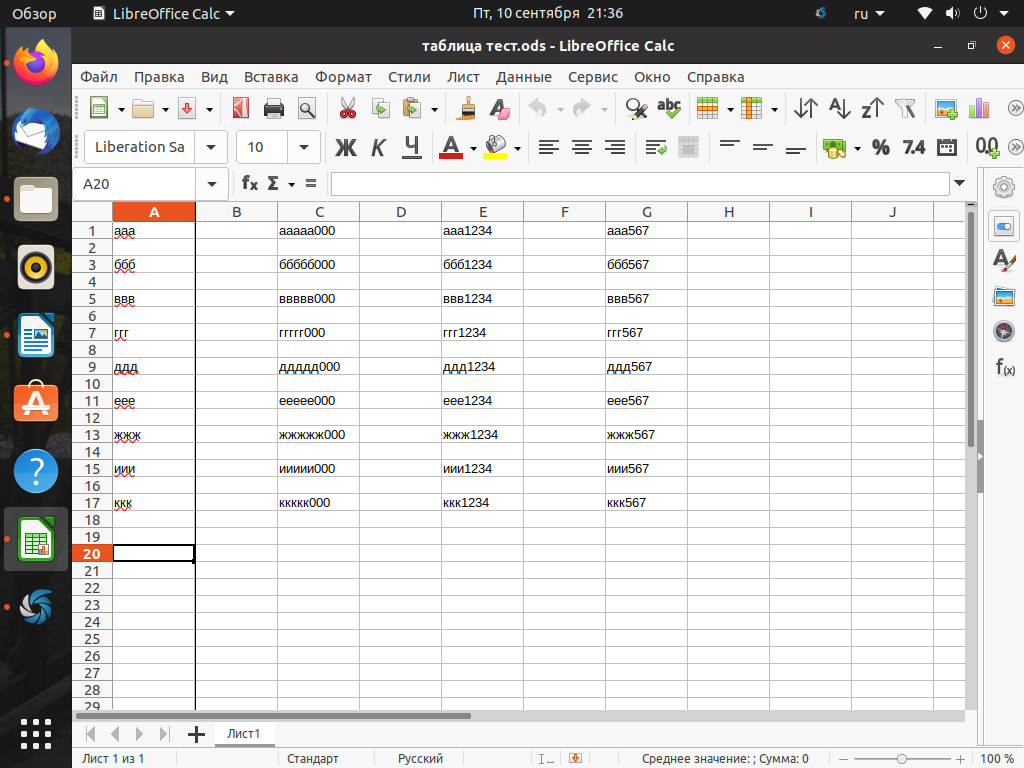
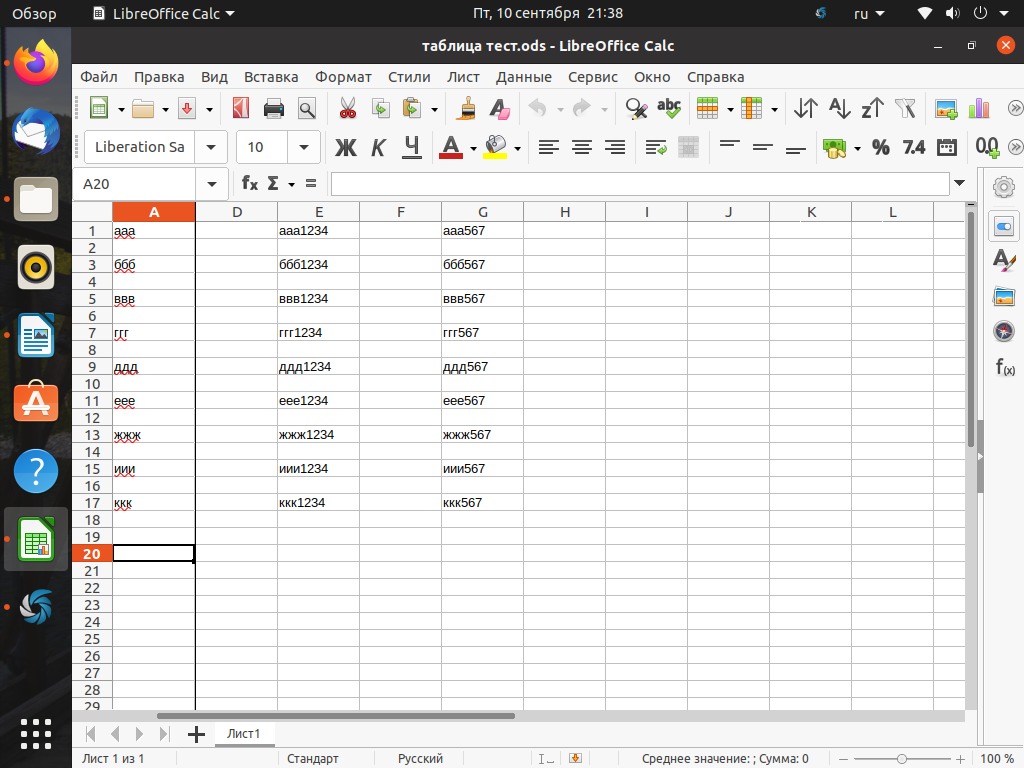
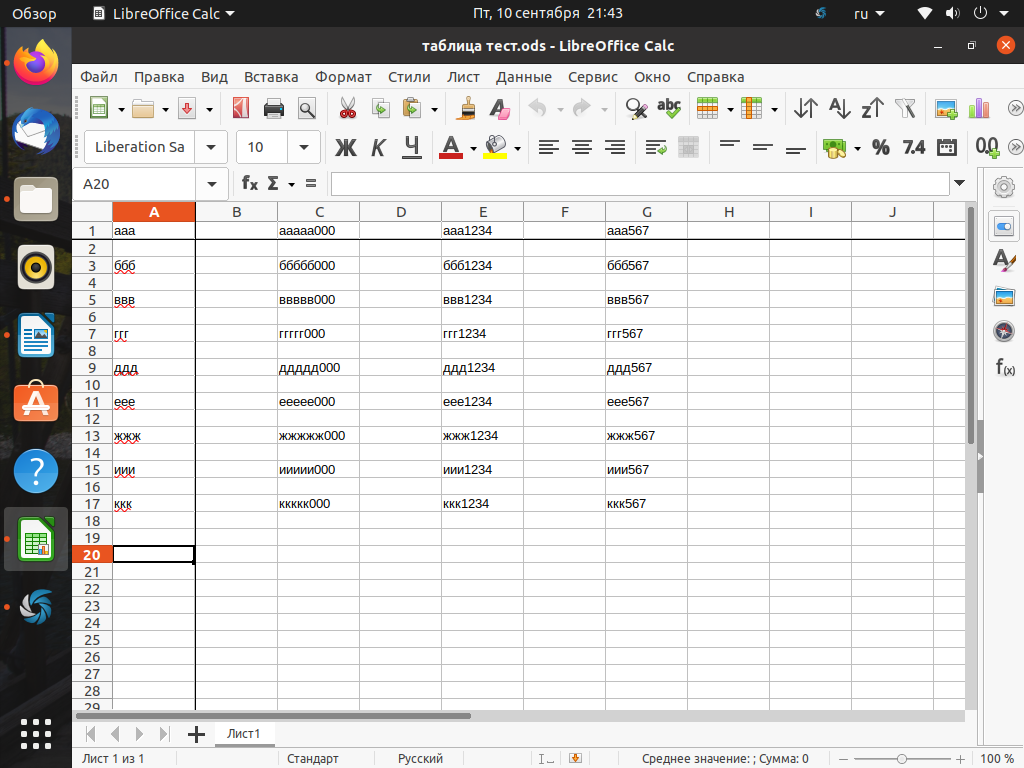
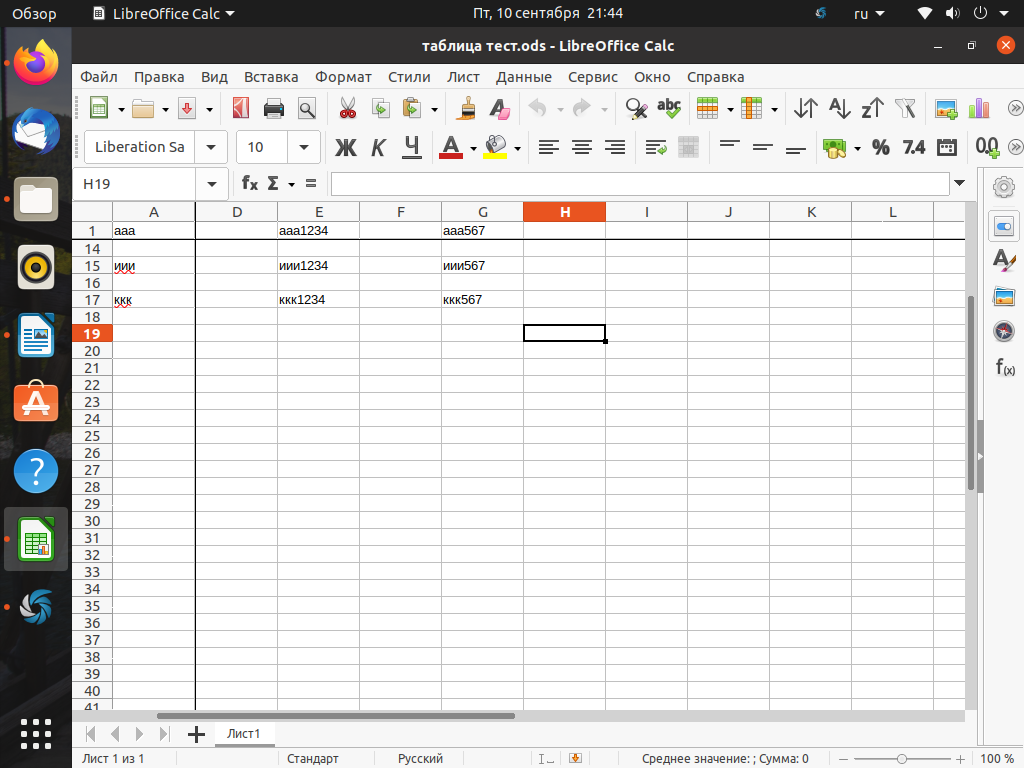
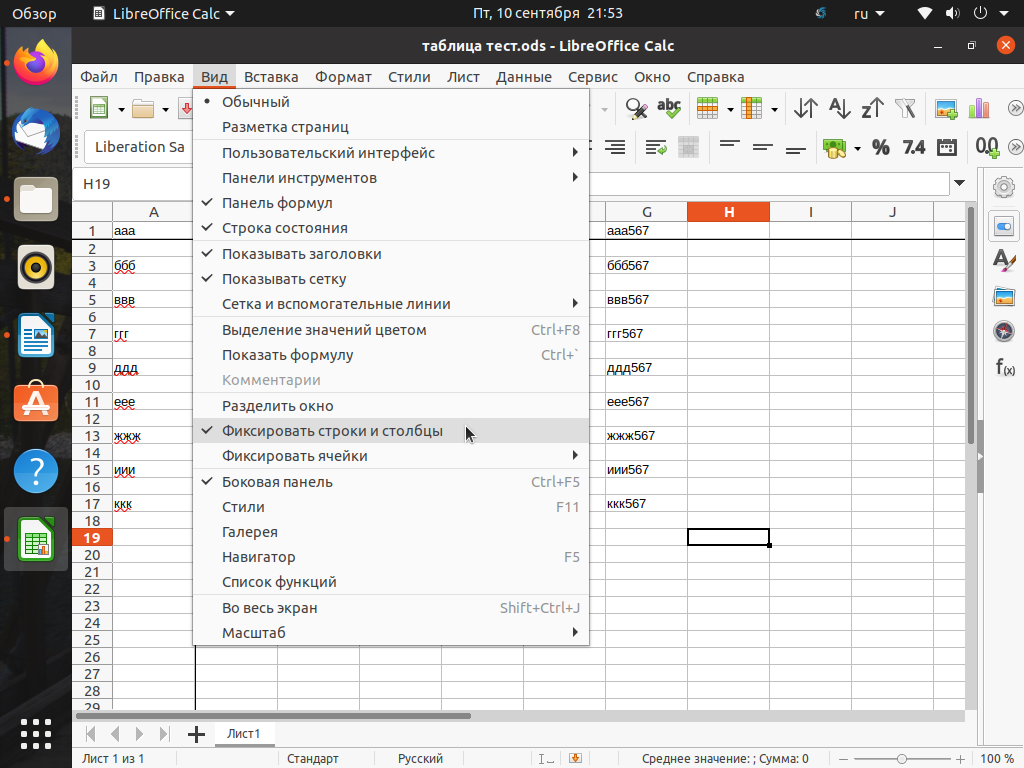
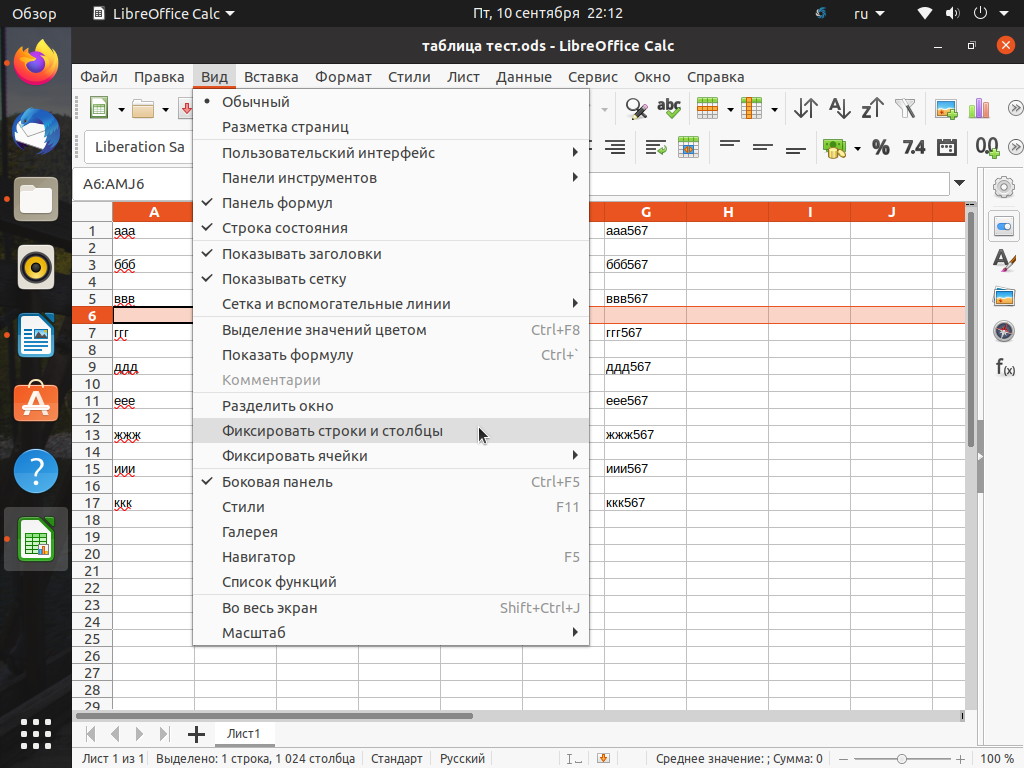
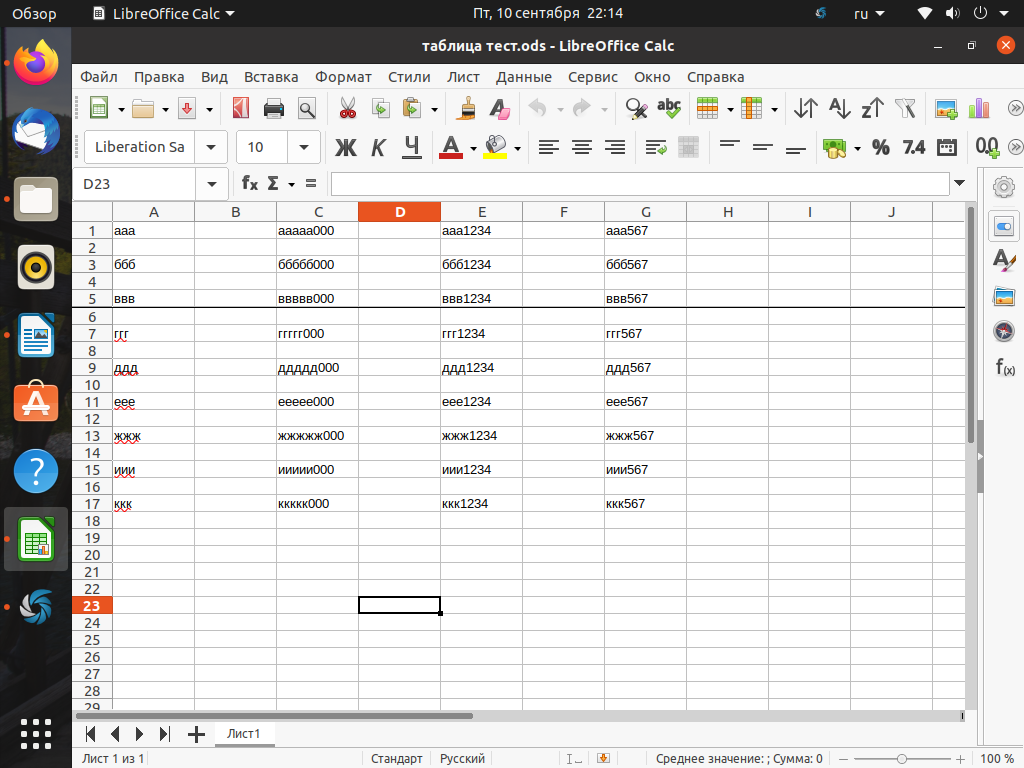
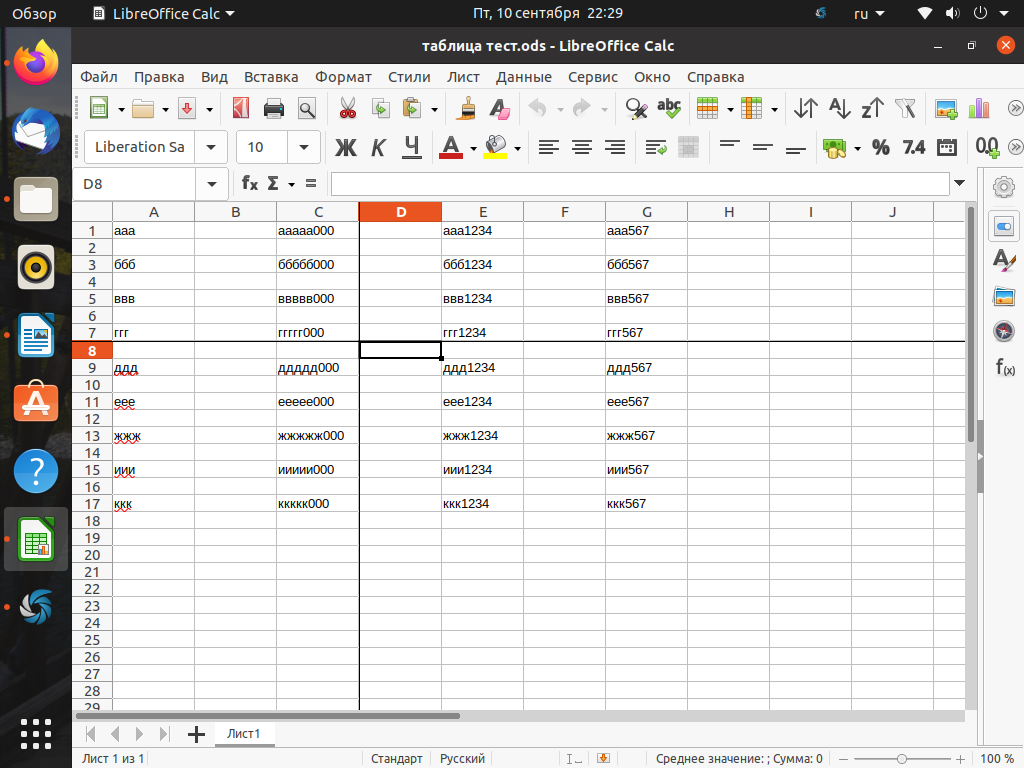
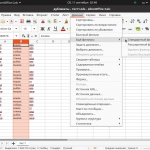

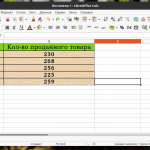
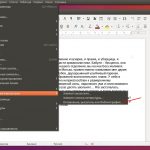

 (8 оценок, среднее: 4,63 из 5)
(8 оценок, среднее: 4,63 из 5)